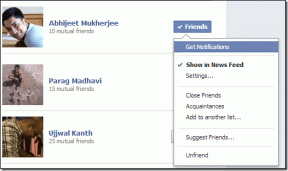أفضل 6 إصلاحات لعدم مزامنة الصوت مع الفيديو على Amazon Fire TV Stick 4K
منوعات / / April 03, 2023
يعد Amazon Fire TV Stick 4K حلاً أرخص نسبيًا ولكنه فعال مقارنة بمشاهدة المحتوى بدقة Ultra HD. إذا كان لديك تلفزيون 4K غير ذكي ، فيمكنك إقرانه بـ Fire TV Stick 4K ، مما يسهل الوصول إلى منصات البث مثل برايم فيديو و Netflix.

في بعض الأحيان ، عندما تقوم بإقران سماعات رأس Bluetooth الخاصة بك أو توصيل جهاز الصوت الخاص بك ، فقد يتوقف الصوت عن المزامنة مع محتوى الفيديو. إذا كنت تواجه مشكلة مماثلة ، فإليك أفضل الحلول لعدم مزامنة الصوت مع الفيديو على Fire TV Stick 4K.
1. تحقق من سرعة الإنترنت لديك
Fire TV Stick 4K ، يجب أن تكون أول عملية استكشاف أخطاء وإصلاحها إذا لم يكن الصوت متزامنًا مع الفيديو. تحتاج إلى سرعة إنترنت لا تقل عن 15 ميجابت في الثانية لضمان تشغيل الصوت والفيديو بسلاسة. إليك كيفية التحقق من ذلك.
الخطوة 1: على الشاشة الرئيسية لجهاز Fire TV Stick 4K ، انتقل إلى رمز تطبيقاتي على الجانب الأيمن.

الخطوة 2: حدد تطبيقاتي.

الخطوه 3: حدد وافتح تطبيق الإنترنت.

الخطوة الرابعة: بحث عن fast.com واضغط على أيقونة Go على جهاز التحكم عن بعد لـ Fire TV.

ستظهر نتائج اختبار السرعة على شاشتك.

2. تحقق من مستويات بطارية سماعة الرأس اللاسلكية
إذا كنت تحصل على سرعات إنترنت جيدة ، فقد تكمن المشكلة في سماعات رأس Bluetooth الخاصة بك. إذا قمت بتوصيل زوج من سماعات البلوتوث مع Fire TV Stick 4K ، فتحقق من مستويات البطارية. إذا كانت مستويات البطارية منخفضة ، فأنت عرضة لمواجهة مشكلة عدم مزامنة الصوت مع الفيديو. لذلك نقترح شحن سماعات الرأس الخاصة بك وتوصيلها مرة أخرى للتحقق مما إذا كان ذلك مفيدًا.
3. تحقق من ضبط مزامنة الصوت والفيديو
إذا كنت لا تزال تواجه مشكلة عدم مزامنة الصوت مع الفيديو ، فإن Fire TV Stick 4K يوفر أداة مضمنة لضبط نفس الشيء من أجل إعداد البث الخاص بك. إليك كيفية استخدام خيار AV Sync Tuning (ضبط مزامنة الصوت والفيديو) على Fire TV Stick 4K.
الخطوة 1: على الشاشة الرئيسية لجهاز Fire TV Stick 4K ، انتقل إلى الإعدادات على الجانب الأيمن.

الخطوة 2: حدد العرض والأصوات.

الخطوه 3: حدد الصوت من قائمة الخيارات.

الخطوة الرابعة: قم بالتمرير لأسفل وحدد AV Sync Tuning.

ستظهر الآن شاشة AV Sync Tuning على جهاز التلفزيون. لمزامنة الصوت والفيديو ، يجب أن يحدث كل ارتداد للكرة التي تظهر على الشاشة في نفس الوقت الذي يحدث فيه الفلاش الدائري أعلى الجانب الأيسر ونغمة النقر.

الخطوة الخامسة: اضغط على زري التنقل الأيمن والأيسر بجهاز التحكم عن بُعد لاستخدام شريط التمرير في الجزء السفلي.

انتقل إلى اليمين إذا حدثت نغمة النقر قبل الفلاش. انتقل إلى اليسار إذا حدثت نغمة النقر بعد الفلاش.

الخطوة السادسة: انتقل إلى تطبيق أعلى شريط التمرير لحفظ تفضيلاتك بمجرد مزامنة الصوت والفيديو.

الخطوة السابعة: ارجع إلى الشاشة الرئيسية وافتح تطبيق البث للتحقق من حل المشكلة.
4. فرض إيقاف وإعادة تشغيل تطبيق البث
بعد استخدام ميزة AV Sync Tuning ، نوصي بفرض الإيقاف وإعادة تشغيل التطبيق. كما هو الحال في أجهزتك الأخرى مثل الهاتف المحمول والكمبيوتر ، تحتاج تطبيقات Fire TV Stick 4K أيضًا إلى بداية جديدة لإصلاح بعض المشكلات.
الخطوة 1: على الشاشة الرئيسية لجهاز Fire TV Stick 4K ، انتقل إلى الإعدادات على الجانب الأيمن.

الخطوة 2: حدد التطبيقات.

الخطوه 3: حدد إدارة التطبيقات المثبتة.

الخطوة الرابعة: حدد التطبيق الذي توجد به مشكلة المزامنة.
الخطوة الخامسة: حدد فرض الإيقاف من قائمة الخيارات.

الخطوة السادسة: ارجع إلى الشاشة الرئيسية وابدأ تشغيل التطبيق مرة أخرى للتحقق من حل المشكلة.
5. قم بتحديث تطبيق البث
إذا تم ملاحظة مشكلة عدم مزامنة الصوت والفيديو في تطبيق دفق واحد فقط ، فحاول تحديثه على Fire TV Stick 4K. قد يساعد ذلك في التخلص من الأخطاء ومواطن الخلل.
الخطوة 1: افتح AppStore من الشاشة الرئيسية لجهاز Fire TV Stick 4K.

الخطوة 2: حدد مكتبة التطبيقات للتحقق من جميع التطبيقات المثبتة.

الخطوه 3: حدد التطبيق الذي تريد تحديثه.
الخطوة الرابعة: في حالة توفر تحديث ، حدد تحديث من المطالبة.

الخطوة الخامسة: حدد تحديث التطبيق الآن للتأكيد.

الخطوة السادسة: أعد تشغيل التطبيق ومعرفة ما إذا كان قد تم حل المشكلة أم لا.
6. تحديث Fire OS
أخيرًا ، يمكنك تحديث نظام تشغيل Fire على Fire TV Stick 4K. قد تكون هناك مشكلة في نظام التشغيل نفسه ومن الأفضل تحديث إصدار البرنامج.
الخطوة 1: انتقل إلى الإعدادات على الشاشة الرئيسية.

الخطوة 2: حدد My Fire TV من قائمة الخيارات.

الخطوه 3: حدد حول My Fire TV.

الخطوة الرابعة: حدد التحقق من وجود تحديثات أو تثبيت التحديث.

الخطوة الخامسة: بعد التثبيت ، تحقق من حل المشكلة.
مزامنة تجربة المشاهدة الخاصة بك
ستساعد هذه الخطوات في منع مشكلات مزامنة الصوت والفيديو على Fire TV Stick 4K. الرجوع إلى منشوراتنا متى لا يعمل Dolby Atmos على Fire TV Stick 4K.
تم التحديث الأخير في 28 نوفمبر 2022
قد تحتوي المقالة أعلاه على روابط تابعة تساعد في دعم Guiding Tech. ومع ذلك ، فإنه لا يؤثر على نزاهة التحرير لدينا. يظل المحتوى غير متحيز وأصيل.
كتب بواسطة
باوروش تشودري title = "view>
إزالة الغموض عن عالم التكنولوجيا بأبسط طريقة وحل المشكلات اليومية المتعلقة بالهواتف الذكية وأجهزة الكمبيوتر المحمولة وأجهزة التلفزيون ومنصات بث المحتوى.